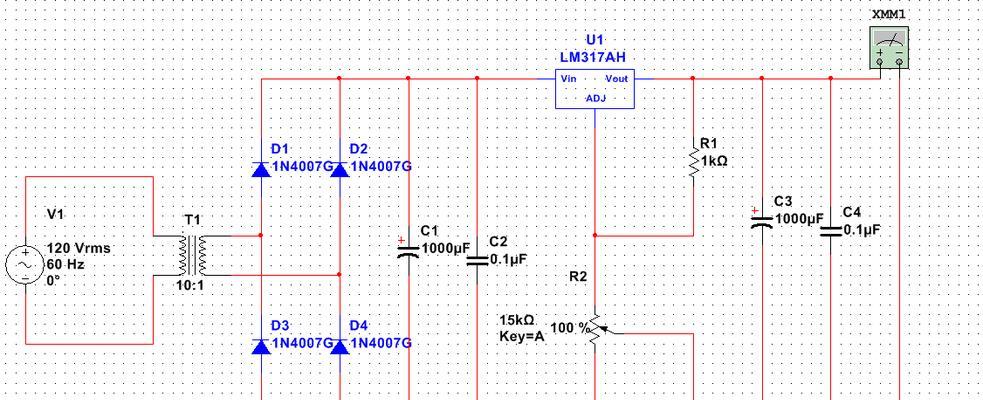如何修复台式电脑网络适配器问题(解决网络连接问题的有效方法)
游客 2024-07-27 10:54 分类:电脑知识 115
在使用台式电脑上网时,经常会遇到网络适配器出现问题而无法连接到网络的情况。网络适配器是连接电脑与网络之间的桥梁,一旦出现故障,将导致无法上网。本文将介绍如何修复台式电脑网络适配器的问题,并提供一些有效方法来解决网络连接问题。

1.检查物理连接:检查电脑与路由器之间的物理连接,确保网络线缆正确连接,并且没有松动或损坏。
2.重新启动设备:尝试重新启动台式电脑和路由器,有时候仅仅是设备运行时间过长导致的临时故障。
3.更新驱动程序:检查并更新网络适配器的驱动程序,可以通过设备管理器或官方网站下载最新的驱动程序。
4.检查IP设置:确保电脑的IP设置与路由器的设置相匹配,如果设置不正确,可能会导致无法连接到网络。
5.重置网络设置:尝试重置网络设置,可以通过运行命令提示符中的一些命令来实现,如ipconfig/release和ipconfig/renew。
6.禁用/启用网络适配器:尝试禁用并重新启用网络适配器,有时候这样可以恢复网络连接。
7.检查防火墙设置:确保防火墙未阻止网络连接,可以暂时禁用防火墙来进行测试。
8.清除DNS缓存:通过运行命令提示符中的ipconfig/flushdns命令来清除DNS缓存,有时候可以解决网络连接问题。
9.扫描病毒和恶意软件:运行杀毒软件和反恶意软件程序来扫描电脑,确保没有病毒或恶意软件影响网络连接。
10.检查DHCP设置:确保DHCP(动态主机配置协议)已启用,以便自动获取IP地址和其他网络设置。
11.更换网络线缆:如果物理连接存在问题,可以尝试更换网络线缆来排除故障。
12.检查硬件故障:如果以上方法均无效,可能是网络适配器本身出现硬件故障,可以尝试更换新的网络适配器。
13.重置路由器:如果其他设备可以正常连接到同一路由器,可以尝试重置路由器来解决网络适配器问题。
14.参考技术支持文档:访问设备制造商的官方网站,查找相关的技术支持文档和用户论坛,寻求更专业的帮助。
15.寻求专业支持:如果以上方法仍无法解决问题,建议联系专业的技术支持人员或维修服务中心来修复台式电脑网络适配器故障。
修复台式电脑网络适配器问题需要进行一系列的检查和调试,包括物理连接、驱动程序更新、IP设置、重置网络设置等。通过这些方法可以解决大多数网络连接问题。然而,如果问题仍然存在,建议寻求专业的技术支持来解决故障。
解决网络适配器故障的有效方法
在使用台式电脑时,经常会遇到网络适配器出现故障的情况。这时,我们需要知道如何修复网络适配器问题,以确保能够正常连接到互联网。本文将介绍一些有效的方法来解决台式电脑网络适配器故障。
一:检查物理连接
要确保网络适配器能够正常工作,首先需要检查物理连接。确保网线或无线适配器正确连接到电脑,并且没有松动的地方。
二:重新启动电脑和网络设备
有时候,网络适配器故障可能只是暂时的问题。尝试重新启动电脑和网络设备,例如路由器和调制解调器,以解决连接问题。
三:更新网络适配器驱动程序
网络适配器驱动程序是使网络适配器与操作系统正常通信的重要组成部分。定期检查并更新驱动程序,可以帮助解决许多网络连接问题。
四:重置网络设置
有时候,由于错误的网络设置或配置问题,网络适配器可能无法正常工作。重置网络设置可以清除这些问题,并恢复正常的连接。
五:使用网络故障排除工具
大多数操作系统都提供了网络故障排除工具,用于诊断和解决网络连接问题。利用这些工具,可以快速定位网络适配器故障的原因,并采取相应的修复措施。
六:检查防火墙设置
防火墙可以阻止某些网络流量通过,导致网络适配器无法正常连接到互联网。检查防火墙设置,确保网络适配器被允许通过,并且没有被阻止的端口或协议。
七:扫描和清意软件
恶意软件可能会干扰网络适配器的正常工作。进行定期的杀毒扫描,并清除任何检测到的恶意软件,可以防止这些问题的发生。
八:更换网络适配器
如果以上方法都无法修复网络适配器问题,那么可能是网络适配器本身出现了硬件故障。在这种情况下,最好的解决办法是更换新的网络适配器。
九:联系技术支持
如果您尝试了以上所有方法仍然无法修复网络适配器问题,那么最好的选择是联系电脑制造商或网络服务提供商的技术支持部门。他们可以为您提供进一步的指导和帮助。
十:重启网络服务
有时候,网络服务可能会因为某些原因停止运行。尝试重新启动网络服务,可以帮助解决网络适配器无法连接的问题。
十一:检查IP地址设置
IP地址设置错误可能导致网络适配器无法正常连接到互联网。确保IP地址、子网掩码、默认网关和DNS服务器设置正确无误。
十二:使用Windows网络故障排除工具
Windows操作系统提供了一些内置的网络故障排除工具,可以帮助诊断和修复网络连接问题。利用这些工具,可以更快地解决网络适配器故障。
十三:检查其他设备和网络连接
如果您的台式电脑无法连接到互联网,但其他设备可以正常连接,那么问题可能出在其他设备或网络连接上。排除其他设备或网络连接的问题后,再尝试修复台式电脑的网络适配器。
十四:更新操作系统
操作系统更新通常包含修复和改进网络连接的功能。确保及时更新操作系统,可以帮助解决一些与网络适配器相关的问题。
十五:
修复台式电脑网络适配器问题可能需要多种方法的组合,具体取决于问题的性质和原因。通过按照以上方法逐一尝试,您应该能够解决大多数网络适配器故障,并确保正常连接到互联网。记住,如果问题仍然存在,不要犹豫联系技术支持寻求帮助。
版权声明:本文内容由互联网用户自发贡献,该文观点仅代表作者本人。本站仅提供信息存储空间服务,不拥有所有权,不承担相关法律责任。如发现本站有涉嫌抄袭侵权/违法违规的内容, 请发送邮件至 3561739510@qq.com 举报,一经查实,本站将立刻删除。!
- 最新文章
- 热门文章
-
- 苹果笔记本出现8024错误应如何解决?
- 秘密停车时如何用手机拍照?拍照技巧有哪些?
- 华为手机拍照时镜头被遮挡如何调整?
- hkc电脑声音外放设置方法是什么?如何确保音质最佳?
- 苹果最新款笔记本电脑屏幕尺寸是多少?
- 苹果笔记本怎么打乘号?如何在苹果笔记本上输入乘号?
- 电脑如何配置多个蓝牙耳机?设置过程中可能会遇到哪些问题?
- 电脑外接音响声音小怎么办?如何调整音量?
- 电脑偶尔黑屏闪屏是为何?如何预防和解决?
- 手机拍照能不能精修呢怎么回事?如何进行手机照片精修?
- 编程笔记本电脑独显怎么设置?性能优化方法是什么?
- 电脑主机为什么自动关机?
- 如何快速将照片传到手机?闺蜜拍照后怎么分享?
- 笔记本电脑显存容量一般是多少?如何查看显存大小?
- 夸克占内存怎么清理?电脑内存不足如何释放?
- 热评文章
-
- 十殿阎罗武将攻略怎么玩?有哪些技巧和常见问题解答?
- 做任务获取经验有哪些技巧?如何快速提升经验值?
- 正式进军手游圈?新入局者如何快速占领市场?
- 交易平台推荐?如何选择适合自己的交易平台?
- Switch两个版本哪个更值得买?对比评测告诉你真相!
- 重金属系列枪械有哪些特点?如何选择适合自己的枪械?
- 10款神器App有哪些?如何挑选适合自己的高质量应用?
- 境界划分介绍是什么?如何理解不同境界的含义?
- 三职业玩法介绍?如何选择适合自己的角色?
- 如何快速掌握最新游戏玩法秘籍?分享常见问题及解决方法?
- 游戏故事概要是什么?如何理解游戏中的故事线?
- 手机游戏推荐?2024年有哪些热门手机游戏值得玩?
- 龙城飞将介绍?龙城飞将有哪些特点和常见问题?
- 圣痕新版实用攻略?如何快速掌握新版本的使用技巧?
- 暗黑2重制版攻略怎么找?哪里有最全的暗黑2重制版攻略?
- 热门tag
- 标签列表